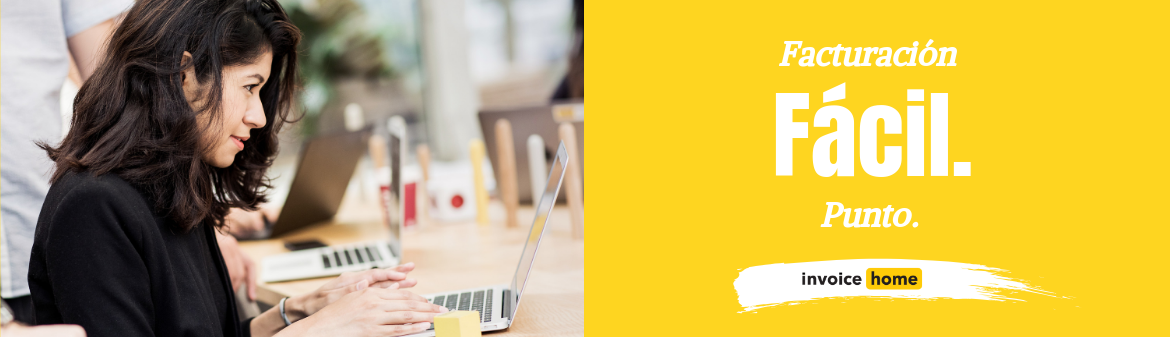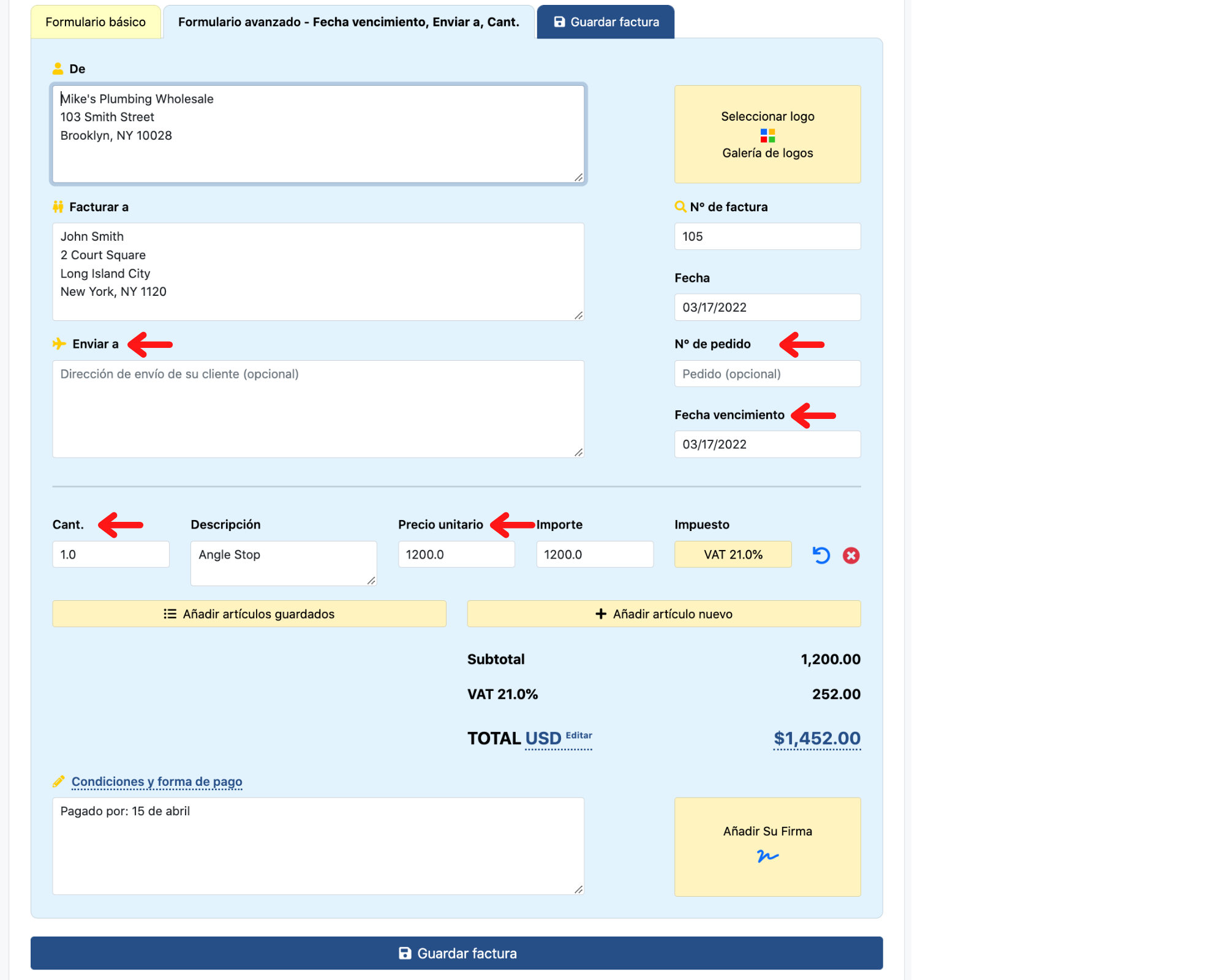GUÍA PRÁCTICA: Cree su primera factura con Invoice Home

© mavoimages / Adobe Stock
Crear una factura por primera vez puede parecer bastante complicado al principio. Sin embargo, con la ayuda y las herramientas adecuadas, puede ser pan comido.
Si usted es nuevo en esto de la facturación y se siente un poco intimidado por dicha palabra, ¡no se preocupe! ¡Puede confiar en la ayuda de Invoice Home!
Paso 1 - Comunicación con el cliente

© pressmaster /Adobe Stock
Lo primero es lo primero. Antes incluso de que comience a trabajar en su factura, tiene que comunicar los detalles a su cliente.
Esto inevitablemente significa negociar y acordar el precio final. Así que, tenga claro lo que vale, establezca su precio y sea justo. Además, siempre es una buena idea tener el precio por escrito (por ejemplo en un correo electrónico o en una cotización) antes de enviar una factura.
De hecho, con Invoice Home, puede crear una cotización y, una vez que ambos acuerden un precio, convertir fácilmente la cotización en una factura. De esta forma no habrá ninguna duda sobre el coste.
Además, si el cliente cambia más tarde de opinión sobre los costes, siempre tendrá algo por escrito a lo que acudir.
Asegúrese de comunicarle a su cliente cuándo debe esperar una factura, las condiciones y los plazos de pago.
Toda esa información es importante y se debe tratar con el cliente.
Paso 2 - Rellenar su factura
Invoice Home ofrece dos tipos de formularios para elegir, dependiendo de lo detallada que deba ser su factura. Ofrecemos una forma básica y una avanzada.
Puede elegir entre el formulario básico o avanzado haciendo clic en la pestaña correspondiente.
El formulario básico
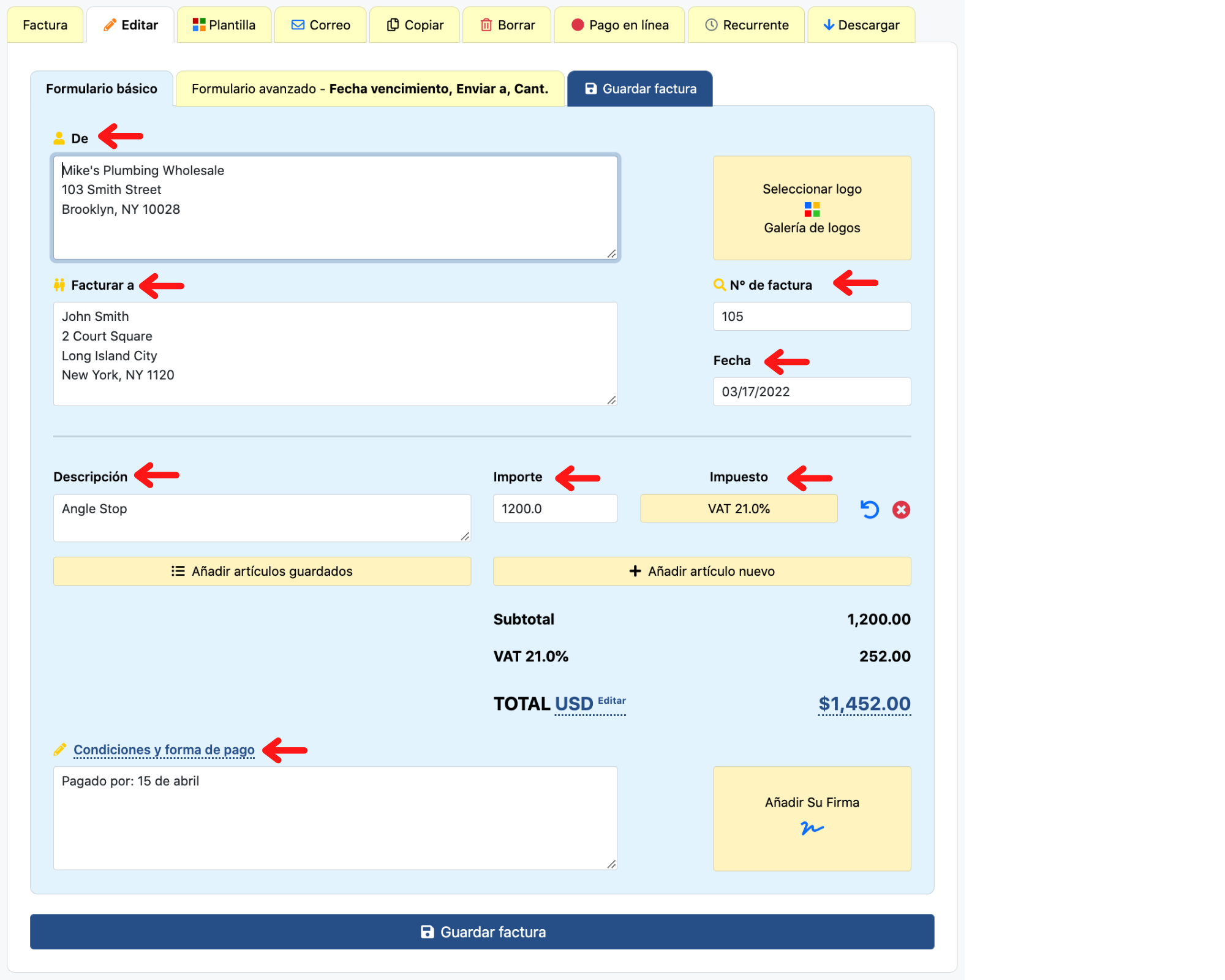
El formulario básico de Invoice Home incluye todas las pestañas que necesita para una factura sencilla.
- De: Introduzca aquí el nombre y la dirección de su empresa.
- Facturar a: Introduzca aquí el nombre y la dirección de su cliente.
- Nombre de factura: Este campo se rellena de forma automática en orden numérico. Puede cambiarlo, pero si lo hace, afectará al orden de las facturas futuras.
- Fecha de la factura: Dos opciones: Añada la fecha en la que se escribió la factura o cuando esta entra en vigencia.
- Descripción: Introduzca una descripción del producto o servicio que está ofreciendo.
- Cantidad: Introduzca el coste acordado del producto o servicio.
- Impuesto: Con esta función opcional puede añadir un descuento o un impuesto compuesto a su factura.
- Condiciones y forma de pago: Introduzca los detalles acerca de los términos de pago y cualquier otra condición que tenga que incluir. Además, el título de este campo es editable, por lo que puede usarlo para cualquier información adicional que necesite incluir en su factura.
Formulario Avanzado
El formulario avanzado de Invoice Home ofrece campos adicionales para una facturación más detallada.
- Número de pedido: Si corresponde, introduzca el número de orden de compra aquí.
- Enviar a: Introduzca la dirección de envío si es diferente a la dirección del cliente.
- Fecha de vencimiento: Introduzca la fecha de vencimiento del pago.
- Cantidad (Cant.): Introduzca la cantidad del artículo.
- Precio unitario: Introduzca el precio por unidad de cada artículo.
Para más información, consulte nuestra publicación en Formularios avanzados.
Paso 3 - Enviar Factura
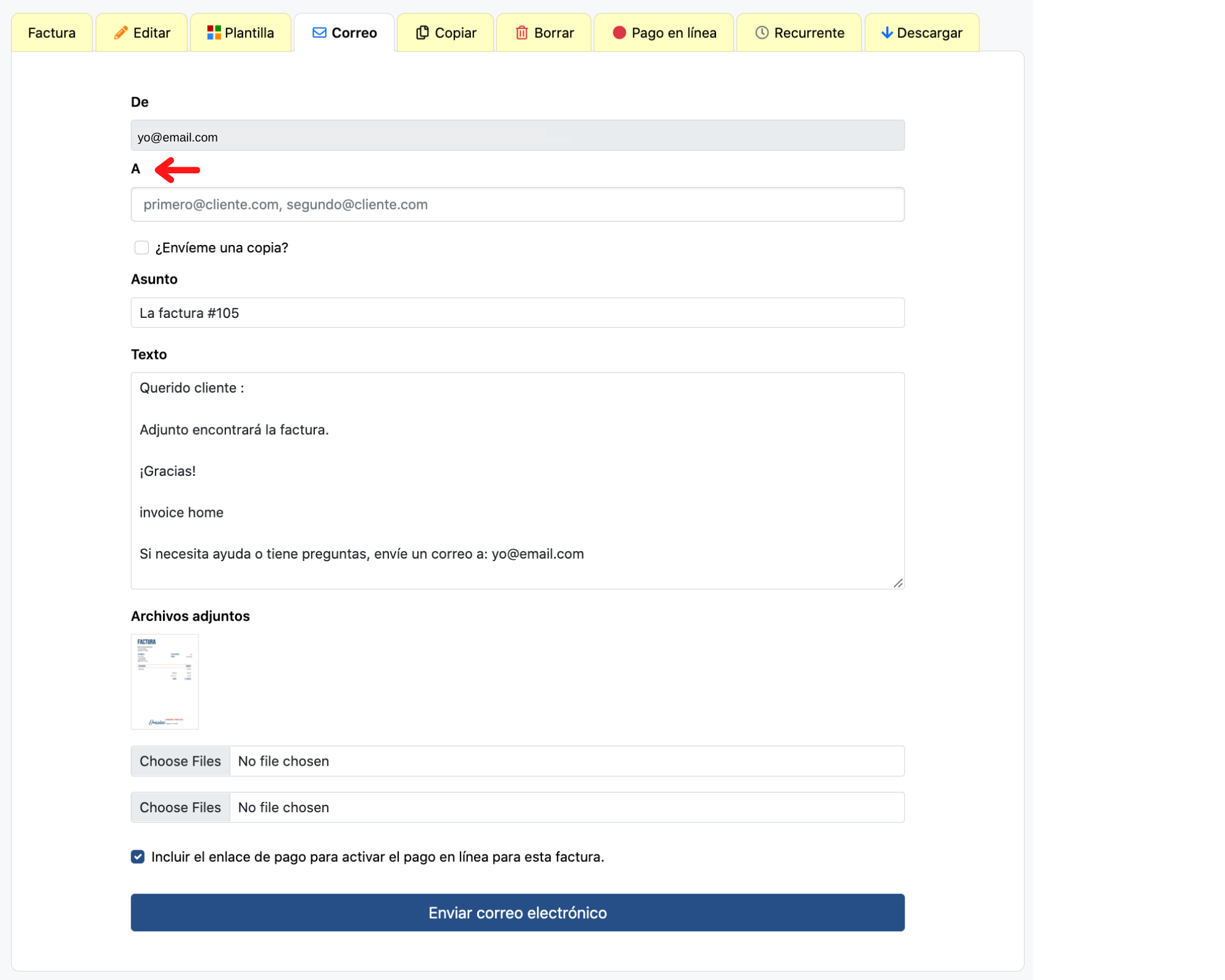
Después de guardar su factura, ¡ya está listo para enviarla! Haga clic en la Email pestaña de Email
Su dirección de correo electrónico se añadirá de forma automática al campo "De" y la factura que acaba de crear aparecerá en la sección de "Archivos adjuntos".
Si quiere adjuntar otros archivos o imágenes, también puede hacerlo.
Así que lo único que le queda por hacer es escribir la dirección de correo electrónico de su cliente y después actualizar el mensaje en el campo de "Texto" de la manera que estime más adecuada.
Si desea recibir una copia del correo electrónico, puede hacer clic en el cuadro junto al texto "¿Enviarme una copia?".
Haga clic en "Enviar correo electrónico".
¡Enhorabuena, si ha seguido estos pasos ya ha creado y enviado su primera factura con Invoice Home!
Ahora lo único que tiene que hacer es esperar a cobrar. Y si quiere que le paguen más rápido, ¡revise nuestra función de enlaces de pago!
¿Quieres saber más acerca de Invoice Home? ¡Consulte nuestro artículo sobre todas nuestras características y funciones!
¡Gracias por usar Invoice Home!